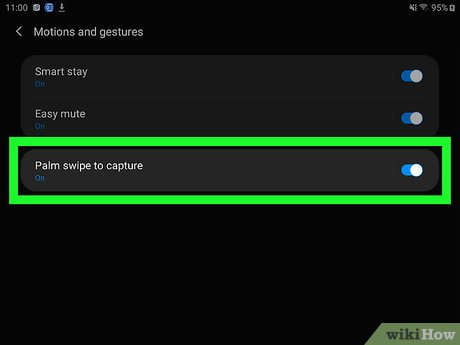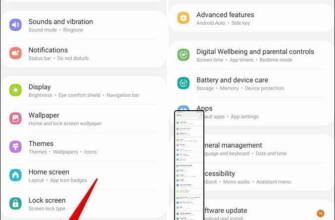Samsung Tablette Ekran Görüntüsü Alma
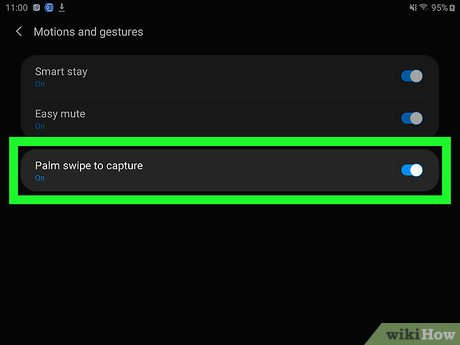
Samsung tablette ekran görüntüsü nasıl alınır? Samsung tabletlerde SS ekran görüntüsü nasıl alınır
Samsung tabletlerde ekran görüntüsü almak çok kolaydır. Samsung tabletlerde güç ve ses kısma tuşları ile ekran görüntüsü alabileceğiniz gibi bazı tabletlerde avuç içi kaydırma özelliği ile de ekran görüntüsü alabilirsiniz. Samsung tablette ekran görüntüsü nasıl alınır?
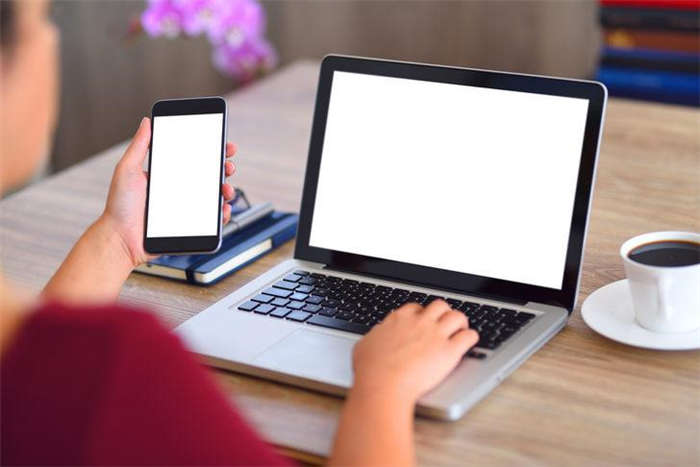
Samsung tabletlerin ekranında görüntü alma işlemi oldukça pratiktir. Android 11 ve sonrası Samsung tabletler "Güç" ve "Ses Kısma" tuşları ile ekran görüntüsü almanıza olanak tanıyor. Bu tuşlara bir süre basılı tuttuğunuzda ekran görüntüsü alabiliyorsunuz. Bazı tabletlerde ekran görüntüsü almak için avuç içi kaydırma özelliği bulunmaktadır. İlgili tuşlara aynı anda basılı tuttuğunuzda Samsung tabletlerde bir saniye içinde ekran görüntüsü alabilirsiniz.
Samsung tablet ekran görüntüsü nasıl alınır?
Samsung tablet ekran görüntüsü alma adımlarını takip ederek kısa sürede ekran görüntüsü alabilirsiniz.
- Samsung tablette ekran görüntüsü almak için Güç ve Ana Ekran düğmelerini kullanmalısınız.
- Tablet üzerinde ilgili butonları bulduktan sonra ekran görüntüsü alma adımına geçebilirsiniz.
- Tablette Ana Ekran düğmesi varsa ekranın alt kısmında yer alır.
- Ekran görüntüsü almak istediğiniz yere gidin ve ekran görüntüsünü almak istediğiniz uygulama ekranını veya sayfayı açın.
- Tablet ekran görüntüsü alırken Güç ve Sesi Kısma düğmelerini basılı tutun. Ekran görüntüsü tamamlanıncaya kadar bu düğmeleri bırakmayın.
- Ekran küçülmeye başladığında düğmeleri bırakabilirsiniz. Ekran küçüldüğünde, ekran görüntüsünü aldığınız anlamına gelir. Ekran görüntüsünün bir önizlemesi de ekranın sağ alt köşesinde görünecektir. Ekranın sol üst köşesindeki bildirim çubuğunda bir fotoğraf simgesi görünür.
- Artık ekran görüntüsünü görüntüleyebilirsiniz. Ekran görüntüsü aldıktan sonra alınan görüntüyü açmak için bildirimler menüsüne gitmeniz gerekir. Ekranın üst kısmından aşağı doğru kaydırdıktan sonra Ekran görüntüsü alındı bildirimine dokunmanız gerekir. Galeride fotoğraf uygulamasını açtıktan sonra albümler bölümüne, ekran görüntüleri albümüne ve ekran görüntüsüne dokunmanız yeterlidir.
Samsung tabletlerde ekran kaydı nasıl yapılır?
Telefonunuzun ekran görüntüsünü alabilir veya video olarak kaydedebilirsiniz. Ekranınızın ekran görüntüsünü aldıktan sonra, çektiğiniz görüntüyü veya videoyu görüntüleyebilirsiniz. Ayrıca bu görüntüleri düzenleyebilir ve paylaşabilirsiniz. Samsung tabletlerde telefon ekranınızı kaydetme adımları aşağıdaki gibidir;
- Tabletinizde parmağınızı ekranın üst kısmından aşağı doğru iki kez kaydırmanız gerekiyor.
- Ekran kaydına dokunun ve ekran kaydının nerede olduğunu bulmak için sağa kaydırın.
- Ekran kaydını bulamazsanız Düzenle'ye dokunmanız gerekir. Ardından ekran kaydını Hızlı Ayarlar'a sürükleyin.
- Kaydetmek istediğiniz öğeyi seçin, ardından Başlat öğesine dokunun. Kayıt bir geri sayımdan sonra başlar.
- Kaydı durdurmak için ekranın üst kısmından aşağı kaydırın ve Ekran kaydedici bildirimine tıklayın.
Samsung tablette ekran görüntüsü nasıl alınır? Samsung tabletlerde SS ekran görüntüsü nasıl alınır
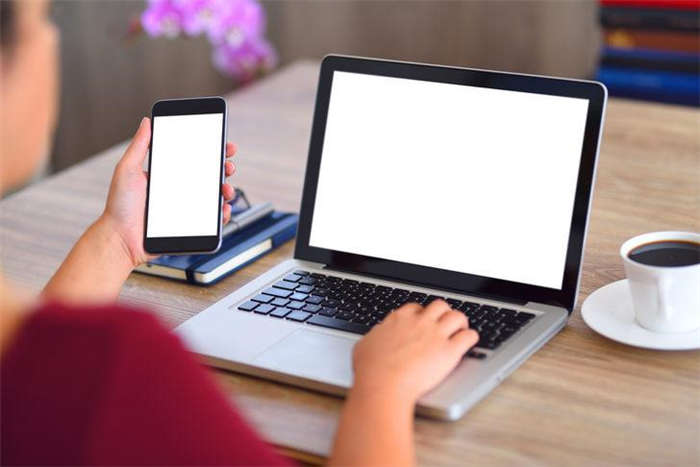
Samsung tabletlerin ekranında görüntü almak çok pratiktir. Android 11 ve sonrası Samsung tabletler "Güç" ve "Ses Kısma" tuşları ile ekran görüntüsü almanıza olanak tanıyor. Bu tuşlara bir süre basılı tuttuğunuzda ekran görüntüsü alabiliyorsunuz. Bazı tabletlerde ekran görüntüsü almak için avuç içi kaydırma özelliği vardır. İlgili düğmelere aynı anda basılı tuttuğunuzda, Samsung tabletlerde bir saniye içinde ekran görüntüsü alabilirsiniz.
Avuç İçi Kaydırma Özelliğini Kullanma
Neredeyse tüm mevcut Samsung tabletlerde, Güç ve Ses Azaltma düğmelerini basılı tutarak ekran görüntüsü alabilir veya bazı tabletlerde ekran görüntüsü almak için avuç içi kaydırma özelliğini kullanabilirsiniz. wikiHow'ın İçerik Yönetim Ekibi, yüksek kalite standartlarımızı karşıladığından emin olmak için editör ekibimizden gelen her çalışmayı dikkatle inceler.
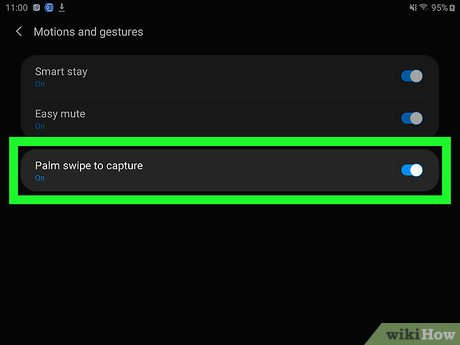
Ona dokunun. Anahtar maviye dönecektir. Bu şekilde, Screenshot Made Easy uygulaması simge durumuna küçültüldüğünde bile, kamera şeklindeki simge tablet ekranınızda görünmeye devam edecektir.
Tabletteki Düğmeleri Kullanma
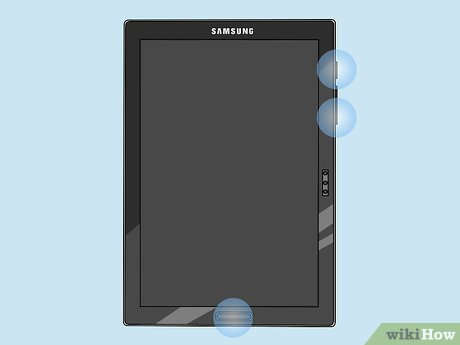
- Ana Ekran düğmesi olan Samsung tabletlerde ekran görüntüsü almak için Güç ve Ana Ekran Ayrıca düğmelere de basabilirsiniz. [1] X Kaynağı araştır
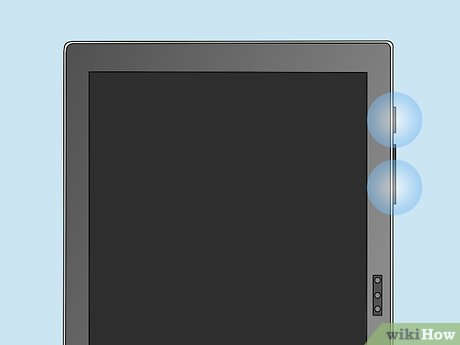
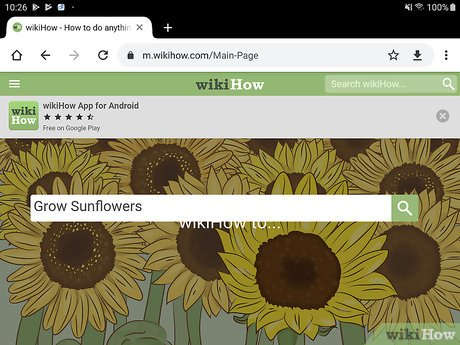
Ekran görüntüsü almak istediğiniz yere gidin. Ekran görüntüsünü almak istediğiniz uygulamayı, ekranı veya sayfayı açın.

Tablet üzerindeki ekran görüntüsü düğmelerini basılı tutun. Güç ve Ses Kısma düğmelerine basın ve ekran görüntüsü ekranı görünene kadar düğmeleri bırakmayın.

Ekran biraz küçülmeye başladığında düğmeleri bırakın. Bu küçülme bir ekran görüntüsü alındığını gösterir. Ekran görüntüsünün bir önizlemesi de ekranın sağ alt köşesinde görünecek ve ekranın sol üst köşesindeki bildirim çubuğunda bir fotoğraf simgesi belirecektir.
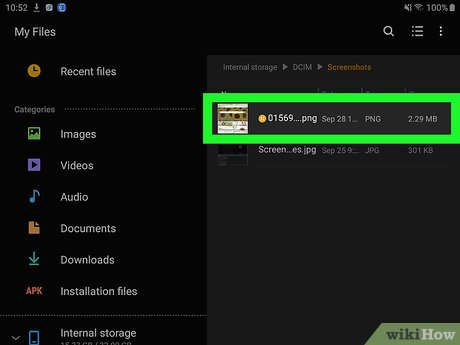
- Bildirimler menüsü – Ekranın üst kısmından aşağı kaydırın, ardından Ekran görüntüsü alındı bildirim üzerine dokunun.
- Galeri — Galeri fotoğraf uygulamasını açın, ardından ALBÜMLER sekmesine tıklayın, ardından Ekran Görüntüleri albümüne gidin ve ekran görüntüsüne dokunun.